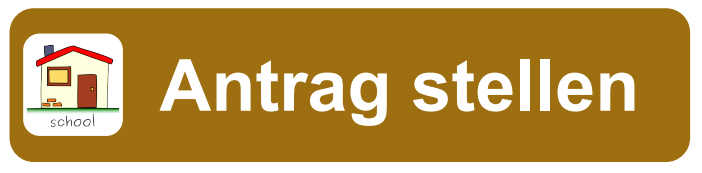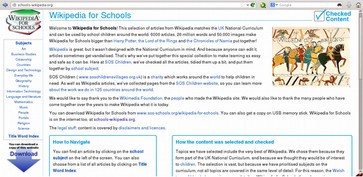Інформація щодо Edoovillages (проекти)
Labdoo.org безкоштовно організовує ІТ-пожертви для шкіл, дитячих будинків, дітей, молоді та інтеграційних проектів, домашнього навчання та багато чого іншого в Німеччині та за кордоном. Дізнайтеся більше про це в цього довідника:
- програмне забезпечення для навчання дітей будь-якого віку (дошкільна, початкова, перша і друга ступені загальної середньої освіти),
- автономний навчальний контент і довідники, щоб діти могли читати і вчитися навіть без доступу в інтернет,
- курси німецької мови, словники на більш ніж на 100 мовах, в тому числі з автономними курсами німецької мови без підключення до Інтернету,
- спеціальне рішення для домашнього навчання або інтеграційних проектів, підключення до цифрового шкільного навчання через браузер або Microsoft Teams,
- офісні програми, антивірусний захист,
- подача заявок і багато іншого...
(gekürzter Link / shortened link / скорочене посилання https://tinyurl.com/labdoo-wiki-ua)
Подати заявку на ІТ-пожертвування
Read this page in English. Diese Seite in Englisch lesen. Прочитайте цю сторінку англійською. Прочитайте эту страницу на английском языке.
Read this page in German. Diese Seite in Deutsch lesen. Прочитайте цю сторінку німецькою мовою. Читать эту страницу на немецком
Read this page in Russian. Diese Seite in Russisch lesen. Читайте цю сторінку російською. Прочитайте эту страницу на русском языке.
Read this page in Turkish. Diese Seite in Türkisch lesen. Bu sayfayı Türkçe okuyun.
Дякуємо за ваш інтерес до Labdoo.org і подачу заявки на ІТ-пожертвування. ІТ-пожертви зазвичай надаються клубам, школам, інтеграційним проектам, дитячим або молодіжним проектам, пов'язаним з освітою. Можливості Labdoo обмежені, тому прийняття заявок пов'язане з певними вимогами.
У Німеччині за певних умов учні з районів стихійних лих (наприклад, жертви повені) або діти з соціально слабких або іммігрантських сімей можуть подати заявку на один (1) ноутбук на час навчання в школі або університеті (подробиці див. нижче).
Важливо: Ноутбуки жертвуються Labdoo саме тому, що на них більше не працюють поточні версії Windows, такі як Windows 10 або 11. Тож, Labdoo встановлює операційну систему Linux (безкоштовно доступну Ubuntu). Якщо ви все ж встановлюєте Windows пізніше, комп'ютери зазвичай стають надзвичайно повільними, якщо не непридатними для використання. Тому Labdoo зазвичай надає свої ІТ-пожертви за допомогою Linux. Якщо вам обов'язково потрібна система Windows, вам необхідно буде купити відповідні пристрої самостійно. Будь ласка, також розгляньте витрати на ліцензування Windows, проблеми з вірусами тощо.
На нашому форумі "Питання і відповіді" (німецька / англійська) ви знайдете відповіді на найбільш поширені питання. Презентацію проекту можна знайти тут (німецька / / англійська /), а всі попередні проекти тут.
Подача заявок для шкіл та проектів
| Право на подачу заявки | Передумови | Процес |
|---|---|---|
| Клуб або школа, дитячий або молодіжний проект, пов'язаний з освітою в країні або за кордоном |
|
Контактні дані для звернень, запиту документів для подання заявки і відправки необхідних даних Для Німеччини: : https://www.labdoo.org/, Kontaktformular, +49 (0)176 46 29 78 46 WhatsApp / Signal) Для всіх інших країн: https://www.labdoo.org |
Як це відбувається?
- Треба зв'язатися з Labdoo https://www.labdoo.org, отримати форму для заявки від Labdoo,
- подати заявку, при необхідності разом з фотографіями та іншими документами; потім Labdoo.org перевіряє документи,
- на запит заявника надаються ІТ-пожертви, наприклад, для спонсорування перельоту чи транспорту (будь ласка, заплануйте на кілька тижнів, радше місяців наперед; чим більше число, тим більше часу потрібно нашим волонтерам)
- для Німеччини: самовивіз для проектів за домовленістю в хабі Labdoo або доставка кур'єрською службою; обладнання, замовлене для приватних осіб, зазвичай відправляється кур'єрською службою.
- Для всіх інших країн: за домовленістю
ІТ-пожертви, надані Labdoo, реєструються, отримують ідентифікаційний номер і призначаються до проекту. Це дозволяє контролювати, чи використовуються отримані ІТ-пожертви в проекті. Дефектні ІТ-пожертви обмінюються безкоштовно після повернення несправного пристрою, але не дублюють дані користувача (потрібне попереднє резервне копіювання користувачем).
Дивіться розділ для проектів німецькою, англійською, французькою, російською та іспанською мовами у нашому довіднику .
До форми заявки (будь ласка, позначте потрібний розділ потрібною мовою та скопіюйте та вставте його у Word або текстовий редактор, заповніть, збережіть та надішліть).
Логістика є дуже важливою для прийняття рішення про те, чи буде прийнята заявка з-за кордону, наприклад, чи є спонсори перельотів з боку заявника/проекта, які час від часу літають до цільової країни або відвідують проект і можуть брати з собою ІТ-пожертви, чи існують програми допомоги, у які ІТ-пожертви можна включити додатково. Labdoo не бере на себе транспортування ІТ-пожертв.
Через велику кількість ІТ-пожертв і проектів ви повинні повідомити нас за кілька тижнів або місяців до вильоту, щоб наші волонтери мали достатньо часу, щоб підготувати ІТ-пожертви та надіслати їх спонсору рейсу. Детальніше про це ви можете дізнатися тут.
Також Labdoo потрібна така інформація від кожного спонсора рейсу, щоб включити цей рейс в нашу базу даних:
- Ім'я, номер телефону, а також електронна та поштова адреса спонсора рейсу (важливо: ім’я повинно бути видно на дзвіночку за вказаною адресою, інакше служба не доставить посилку),
- дата вильоту (тобто до якого часу необхідно доставити пожертву),
- Кількість ноутбуків, які ви берете з собою (рекомендується від 1 до 3 штук на людину за рейс),
- fдля якого проекту (будь ласка, вкажіть посилання або номер / ім'я проекту; отримайте його з прийняттям заявки), список всіх проектів тут.
Тільки після Вашого повідомлення Labdoo почне планувати пожертвування! Звичайно, ми також зможемо передати тільки те, що раніше було подаровано в формі ІТ-обладнання. Таким чином, ми також не можемо сказати, коли саме будуть доступні необхідні вам ІТ-пожертви.
Звичайно, ви самі також можете допомогти, наприклад, інформуючи своє особисте оточення або соціальну мережу і закликаючи до ІТ-пожертв. Наприклад, повідомте про це пресі і зробіть заклик. Зображення та логотипи можна знайти тутr https://www.labdoo.org/deu/en/faq#FAQ02.
Ви можете самостійно збирати, обробляти і встановлювати ІТ-пожертви, отримуючи вигоду з нашого ноу-хау. Все, що вам потрібно, вільно доступне на нашому веб-сайті та FTP-серверах.
Для Labdoo (Німеччина): Labdoo несе витрати на доставку близько 5 євро за пристрій (якщо його забирають із центру) і ще 5 євро за доставку за комп’ютер (половина ціни для планшетів і електронних книжок). Щоб зберегти Labdoo в довгостроковій перспективі, будь ласка, допоможіть нам, підтримавши нашу спонсорську асоціацію пожертвами.
У разі виникнення будь-яких питань, будь ласка, зверніться до Labdoo.
|
Labdoo (Міжнародний) contact@Labdoo.org |
Labdoo (Німеччина) contact-D@Labdoo.org |
Labdoo (Австрія) Salzburg-Hub@Labdoo.org |
Labdoo (Швейцарія) LabdooCH@labdoo.org |
|---|
Заявка тільки для учнів (не для стажерів та студентів)
(Пропонується лише Labdoo в Німеччині. Вимоги до конкретних конфігурацій, брендів або високопродуктивних ноутбуків є критерієм виключення).
Read this page in English. Diese Seite in Englisch lesen. Прочитайте цю сторінку англійською. Прочитайте эту страницу на английском языке.
Read this page in German. Diese Seite in Deutsch lesen. Прочитайте цю сторінку німецькою мовою. Читать эту страницу на немецком
Read this page in Russian. Diese Seite in Russisch lesen. Читайте цю сторінку російською. Прочитайте эту страницу на русском языке.
Labdoo (Німеччина) підтримує учнів, які потребують допомоги, наприклад, із соціально незахищених сімей, сімей біженців, жертв повеней і т.д. Кожна сім'я може подати заявку на один (1) ноутбук (без планшетів). На жаль, стажери або студенти не можуть подавати заявки. Лише участь у мовному або інтеграційному курсі не дає права на отримання ноутбука.
- Будь ласка, спочатку запитайте у своїй школі, чи можете ви отримати планшет або ноутбук в якості орендованого пристрою через проект "Цифрова школа" від уряду Німеччини. Багато шкіл мають можливість навчати своїх учнів на орендованому обладнанні.
Якщо ваша школа не може допомогти, будь ласка, підтвердіть це в письмовій формі за допомогою нашого бланка. Студентам не потрібно подавати цей лист. - Додайте копію свого шкільного/студентського квитка, або свідоцтво жертви повені або подібний документ.
- Завантажте нашу форму заявки, заповніть її і відправте на разом з усіма перерахованими вище документами http://ftp.labdoo.org/download/documents/german/Unterlagen/Selbsterkl%c3...
Labdoo залишає за собою право, як і раніше запитувати в разі необхідності:
- Підтвердження довгострокової перспективи на отримання дозволу на проживання для біженців (принаймні 1 рік, підтверджене, наприклад, копією документа).
- Доказ проживання в квартирі, а не в притулку для біженців.
Потім зв'яжіться з Labdoo (Німеччина) і надішліть необхідні документи для перевірки на
- електронну пошту contact-D@Labdoo.org або
- +49 (0)176 46 29 78 46 WhatsApp / Signal
Якщо вашу заявку буде прийнято, 15 євро за оренду ноутбука необхідно переказати нашій асоціації Labdoo.org e.V. для оплати обробки заявки та доставки.
Ваша ІТ-пожертва має бути повернута до Labdoo після завершення вашого навчання або екстреного випадку, щоб ми могли допомогти іншим молодим людям. Ніхто не несе відповідальності за втрату або пошкодження техніки.
Комп’ютери Labdoo готові до використання для домашнього навчання, інтеграції або заміни після затоплення, прості у використанні та оснащені широким програмним забезпеченням для офісу, домашнього навчання, навчальними посібниками, браузерами та багато чим іншим. Вони працюють на базі Linux, швидкі і захищені від вірусів, тому що на Windows 10/11 більшість ІТ-пожертв не працюватиме взагалі або працюватиме дуже повільно.
У разі виникнення будь-яких питань, будь ласка, зверніться до Labdoo.
|
Labdoo (Німеччина) contact-D@Labdoo.org |
|---|
Внутрішня інформація для помічників Labdoo щодо обробки студентських заявок у Німеччині
Перед відправкою ноутбука необхідно надати 3 докази (заяву, форму Labdoo від школи або довідку про зарахування чи довідку від постраждалих від повені, підтвердження оплати витрат у розмірі 15 євро). Будь ласка, надішліть ці квитанції електронною поштою на contact-D@Labdoo.org або через WhatsApp/Signal на Labdoo.org (Німеччина). За бажанням, з головного офісу ми також можемо зробити наступне.
Ви самі вирішуєте, передати ноутбук особисто, відправити його самостійно або посилкою з головного офісу.
Далі ви створюєте транспорт (Dootrip). Кількість - 1 ноутбук. У кожній федеративній землі існує проект збору, для цього пошукайте за проектом збору або відповідною федеративною землею одержувача. Призначте відповідний варіант транспортування в залежності від федеральної землі. Вкажіть внизу дані одержувача (ім’я, адреса, номер мобільного телефону та e-mail).
Роздрукуйте інструкції німецькою мовою, при необхідності запитайте їх у нашому головному офісі. Потім відбувається передача та відправка, вами особисто або через Labdoo (Німеччина). Ви можете створити наклейки для доставки самостійно, якщо у вас є доступ, або запросити їх.
Дякую за допомогу.
Чому Labdoo використовує Linux
UK

Якщо ви отримуєте один або кілька комп’ютерів Labdoo, не встановлюйте Windows®, а залишайтеся на встановленій операційній системі (ОС) Linux. Для цього є багато вагомих причин:
- Linux працює набагато швидше, ніж Windows. Сучасна система Windows дуже сповільнює роботу комп’ютера або більше не працює. Labdoo отримує ноутбуки саме тому, що вони більше не працюють з поточними версіями Windows.
- Багато версій Windows®, таких як XP, Vista або Windows 7, уже були або скоро будуть призупинені. Microsoft більше не оновлює/ не обслуговує їх, що спричиняє відповідні проблеми в сфері безпеки! З іншого боку, Linux є оновленим, виправленим, безпечним і довгостроковим (довгострокова підтримка).
- Спеціалісти Labdoo обрали 300 навчальних програм із понад 80 000 безкоштовних додатків, включаючи добре відомі програми, такі як Firefox, Skype, Geogebra, VLC та Virenscanner. Або безкоштовний LibreOffice Suite, який можна порівняти з MS Office.
- Labdoo встановлює величезну бібліотеку (понад 1 000 000 електронних книг, відеоуроків та вікі-сторінок) на місцевих мовах на кожномуз комп’ютерів. У паперовому вигляді це був би транспортний контейнер!
- Linux майже не вразливий до вірусів, тому у вас більше ніколи не буде проблем з вірусами.
- Кілька мов можна використовувати паралельно і перемикатися між собою, також підтримуються регіональні мови.
- LLabdoo допомагатиме вам із Глобальною програмою підтримки (LGS), але лише на оригінальних комп’ютерах Labdoo. Відеоуроки Labdoo знаходяться в папці „відео“ на кожному робочому столі. Посібники можна знайти в папці /home/labdoo/Public/how-to-start.
- Продумана концепція користувачів і прав для викладачів (labdoo), студентів (student) і гостей (guest).
- Якщо система Windows є обов’язковою, використовуйте попередньо встановлені інструменти Wine або Virtualbox (див. нижче).Тоді ви зможете мати обидва на одному комп’ютері – Linux і Windows.
- ... і найприємніше - зовнішній вигляд легко налаштовується під інші операційні системи:
| Вибір макету робочого стол |

|
| Макет робочого столу "Redmond" |
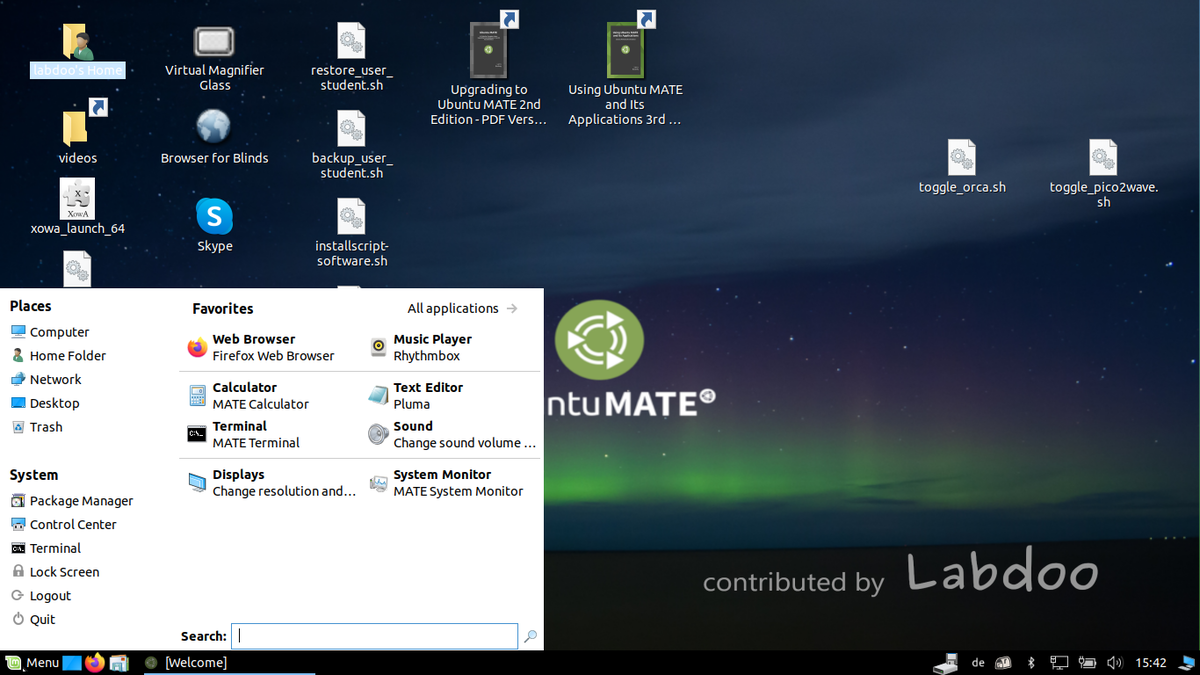
|
| Макет робочого столу "Cupertino" |

|
Інші операційні системи не пропонують більшість із цих опцій або пропонують їх лише за умови високої вартості ліцензії.
Використання Windows на Linux
Якщо ви хочете використовувати програми Windows паралельно, на комп'ютерах Labdoo є два попередньо встановлених варіанти:
| Wine - це безкоштовний інструмент сумісності, який дозволяє запускати додатки Windows (.exe) в Linux. За допомогою Wine можна запускати багато програм, розроблених для операційних систем Microsoft Windows, навіть в Linux. Wine можна використовувати без операційної системи Windows. Проте користувачеві повинні бути доступні необхідні ліцензії на використання програм. https://www.winehq.org/, https://wiki.ubuntuusers.de/Wine/ und https://de.wikipedia.org/wiki/Wine. | 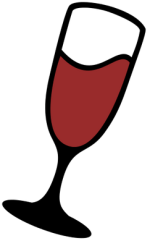 |
| Virtualbox — це безкоштовний попередньо встановлений інструмент від Oracle для встановлення гостьової операційної системи у запущену систему Linux (хост). Тоді Windows запускається як гостьова операційна система у вікні під Linux. Але це також працює з багатьма гостьовими операційними системами https://www.virtualbox.org/wiki/Guest_OSes . Звичайно, для гостьових операційних систем також потрібні дійсні ліцензії (придбаний ліцензійний ключ)! Рекомендовано принаймні 2 ГБ оперативної пам’яті та двоядерний процесор. https://www.virtualbox.org/, https://wiki.ubuntuusers.de/VirtualBox/ und https://de.wikipedia.org/wiki/VirtualBox oder https://wiki.ubuntuusers.de/VirtualBox/ |
 |
Windows® є зареєстрованим товарним знаком корпорації Microsoft у Сполучених Штатах Америки та / або інших країнах.
VirtualBox® є зареєстрованим товарним знаком корпорації Oracle в Сполучених Штатах Америки та / або інших країнах.
Як запустити комп'ютер?
Створені користувачі, концепція користувача
На комп’ютері Labdoo попередньо інстальовано ПЗ Ubuntu (випуск xx.04 LTS, xx = 2020, 2022 тощо), попередньо розраховане на 3 користувачів:
студент (student): є користувачем за замовчуванням для всіх користувачів / студентів. Користувач "студент" не є адміністратором, тобто він також не може випадково зашкодити роботі системи. Пароль - labdoo (чи буде змінено цей пароль, кожна школа / проект можуть вирішувати самостійно)
гість (guest): не вимагає пароля; всі його входи і зміни автоматично видаляються після виходу з системи.
labdoo: цей користувач є адміністратором ("суперкористувачем"). Але без хороших знань в області ІТ він також може випадково зашкодити роботі системи! Таким чином, тільки вчителі та досвідчені користувачі повинні знати пароль користувача labdoo. Пароль для адміністратора - labdooadmin.
На клавіатурі комп'ютера повинно бути видно символи пароля (латинські літери). Для паролів, що складаються з нелатинських букв, існує ризик того, що ви не зможете увійти в систему.
Важливо: Розкладка клавіатури може бути змінена вручну під час входу в систему (див. нижче). Системні налаштування розкладки клавіатури можна змінити за допомогою системного файлу / etc/default / keyboard. Labdoo рекомендує зберігати розкладку клавіатури на поставленому комп'ютері в цьому системному файлі (WYSIWYG).
| Вхід в систему Log-in), вибір Користувача |
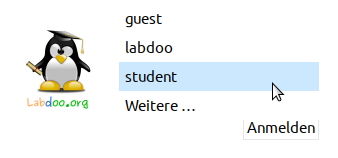 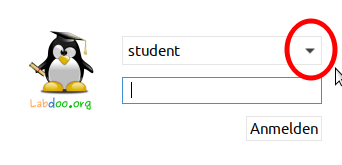 |
| Перемикач Робочий стіл (Desktop) |
  |
| еремикач Мова користувача (після входу в систему) |
 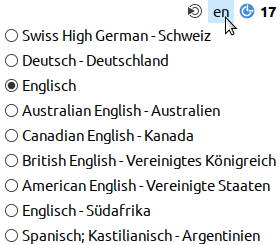 |
| Перемикач Розкладка клавіатури |
 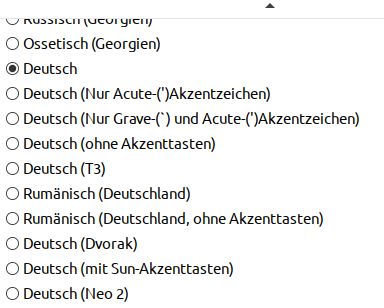 |
| Налаштування для людей із вадами зору (додатково) |
 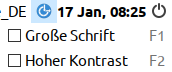 |
|
Натисніть "Desktop Layout/ Вигляд робочого столу", налаштуйте макет робочого столу (починаючи з 20.04 LTS) |
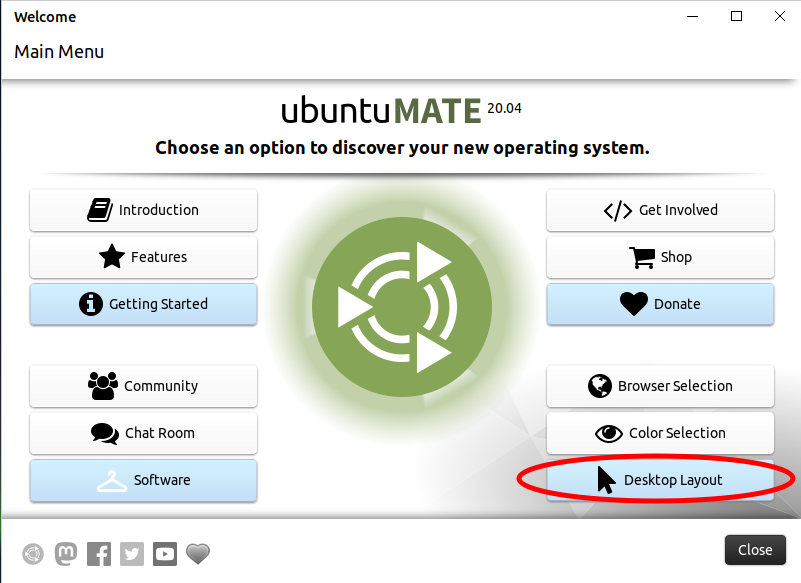
|
| Вибір макету робочого столу |

|
| Макет робочого столу "Familiar" (MATE, наприклад, 18.04 LTS) |
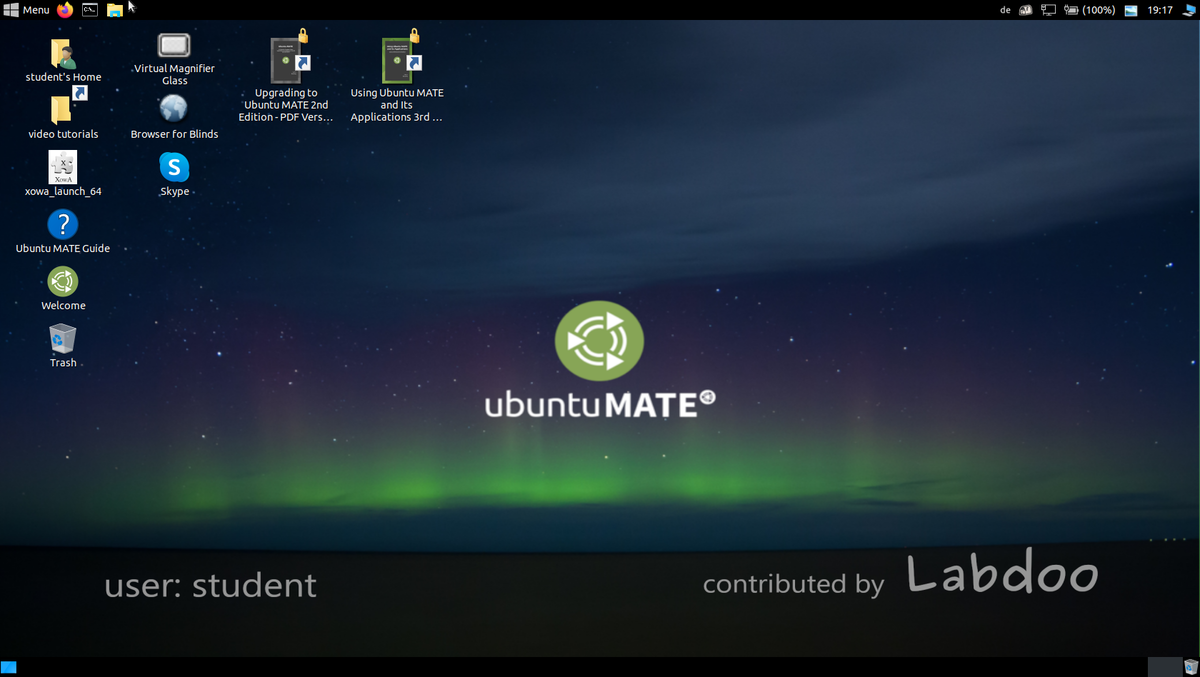
|
| Макет робочого столу "Redmond" |
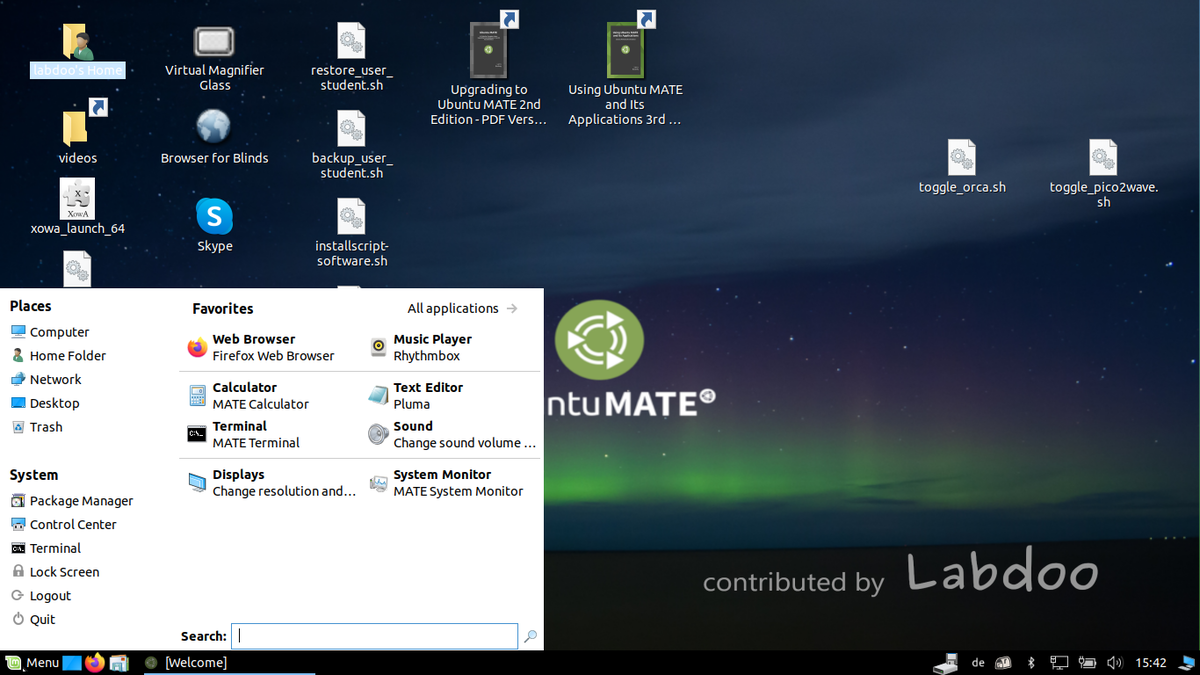
|
| Макет робочого столу "Cupertino" |

|
Важливо: Розкладка клавіатури при вході в систему задається один раз при установці (L) Ubuntu. Якщо ви використовуєте копію жорсткого диска (Images for Cloning), це німецька клавіатура (DE). В іншому випадку це клавіатура, на якій ви встановили (L)Ubuntu. Щоб змінити розкладку клавіатури під час входу, після входу відкрийте термінал (одночасно натисніть Ctrl/CTL + Alt + T) і введіть sudo nano /etc/default/keyboard (натисніть Enter), а потім виберіть потрібну комбінацію клавіш (EN для англійської, FR для французької, ES для іспанської тощо), якщо необхідно, додайте макети для певної країни в наступний рядок між лапками (наприклад, CH для Швейцарії), а потім збережіть (Ctrl/CTL + Alt + O (Enter)) , Ctrl/ CTL+Alt+X). Таким чином, ви не зміните розкладку клавіатури після входу в систему. Це робиться за допомогою налаштувань або значка клавіатури на верхній панелі (MATE) або в нижньому списку (LXDE).
Щоб змінити пароль → Перейдіть до системних налаштувань → облікові записи користувачів → розблокувати →
Пароль "labdoo" → натисніть пароль, змініть його, натисніть Користувач labdoo → виберіть Стандартний ←→ Адміністратор залежно від того, які права потрібні.
Запуск програм
Найкраще запустити одну з навчальних / ігрових програм. Є як розважальні, так і навчальні. Ось як ви їх запускаєте:
ДНатисніть Меню внизу ліворуч → натисніть «Освіта» або «гра» → натисніть на програму
У папці «/Public» (публічне) ви знайдете корисні посібники, безліцензійний навчальний контент (OER), офлайн-довідник, електронні книги, тощо.
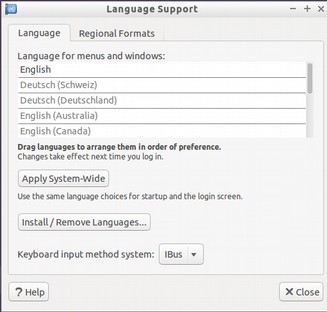
На робочому столі ви знайдете папку "Відео". В ній ви знайдете відео, які пояснять вам роботу ноутбука Labdoo.
Мова, регіональні формати та налаштування клавіатури
Іноді потрібно перевстановити або змінити одну чи кілька мов.
Натисніть "Налаштування" → "Мовна підтримка" (Мова). Якщо з’являється повідомлення «Підтримка мови не встановлено повністю», підтвердьте за допомогою «Так/Yes» та встановіть (потрібне з’єднання з Інтернетом).
У наступному вікні оберіть Install/Remove languages(Встановити/Видалити мови) → виберіть потрібну(і) мову(и) → Apply (Застосувати) → Apply System-wide (Застосувати для всієї системи).
Нова мова(-и) з’явиться у списку: Lubuntu використовує мови зверху вниз, тобто якщо слово першою мовою не перекладено, наступною буде мова 2 і так далі до англійської.
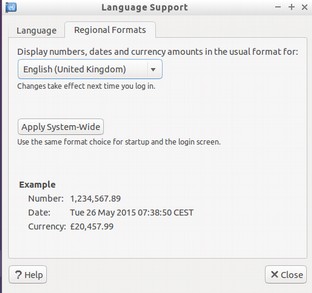
Знайдіть нову мову, натисніть, утримуйте ліву кнопку миші та перетягніть у верхню точку, відпустіть кнопку миші → натисніть Apply System-wide (Застосувати для всієї системи). Нова мова з'явиться після виходу з системи або перезавантаження.
Регіональні формати
Ви також можете встановити регіональні формати для чисел, валюти, дати тощо. Для цього перейдіть на вкладку "Регіональні формати" (Regional formats) і натисніть на країну вибору в списку → Apply System-Wide (застосувати по всій системі).
Налаштування клавіатури
Клацніть правою кнопкою миші значок " RU "(або US і т. д.) або значок прапора на панелі завдань → налаштування розкладки клавіатури (Keyboard Layout handler Settings) → зніміть гачок "Зберегти макет системи" (Keep system layout), якщо він все ще встановлений →
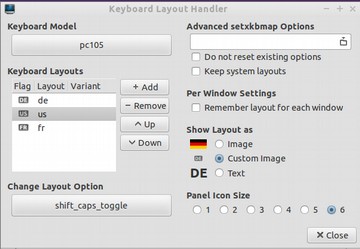
+Add (Додати) → Додати нову розкладку клавіатури -
Remove (Видалити) → Видалити розкладку клавіатури
↑вгору → Перемістити запис клавіатури вгору
↓вниз → Перемістити запис клавіатури вниз
Можна вибрати не більше 4 макетів клавіатури.
Посібники, відеоуроки

Посібники, відеоуроки, автономні довідники та багато іншого знаходяться в папці /home/labdoo/Public/. Значок "Відео" на робочому столі приведе вас прямо до папки з відеоуроками. Відео можна подивитися в Firefox або програвачі (при необхідності масштабувати зображення +/-).
Встановити кодеки для мультимедіа, фільмів і DVD
На робочому столі ви знайдете скрипт installscript-codecs.sh . Будь ласка, запустіть цей скрипт тільки в тому випадку, якщо ви впевнені, що закони і правила в країні використання комп'ютеру дозволяють це. Захист патентів і авторських прав працює по-різному в залежності від країни. Будь ласка, зверніться за юридичною консультацією, якщо ви не впевнені, чи застосовуються юридичні обмеження у вашій країні до медіа-форматів (кодеків).
Однак без запуску цього скрипта ви не зможете переглядати певні мультимедійні дані, відео чи DVD-диски. Цей скрипт встановлює додаткове програмне забезпечення і кодеки для мультимедійних додатків. Будь ласка, запустіть цей скрипт тільки в тому випадку, якщо для цього існують юридичні передумови. При цьому комп'ютер повинен бути підключений до Інтернету. Крім того, ви також можете придбати комерційне мультимедійне програмне забезпечення, наприклад, ONEPLAY DVD Player (https://wiki.ubuntuusers.de/ONEPLAY_DVD_Player/ або LinDVD (https://wiki.ubuntuusers.de/LinDVD/).
Більш детальну інформацію з цього питання можна знайти за посиланням https://wiki.ubuntuusers.de/Codecs /.
Програми для сліпих або людей з вадами зору
На робочому столі є іконка Magnifier (лупа), клацання по якій відкриває лупу, яку можна пересувати за допомогою миші. На панелі також з'явиться значок лупи. Клацніть правою кнопкою миші по ньому, щоб відкрити безліч параметрів налаштування.
Інші програми для користувачів з обмеженими можливостями включають:
| Застосування | Опис | Ім'я пакета | Скріншот |
|---|---|---|---|
| Orca | У програмі зчитування з екрана одночасно натисніть клавіші Alt + Super/Windows + o, щоб увімкнути або вимкнути Orca. Щоб налаштувати, відкрийте термінал (як користувач labdoo, натисніть одночасно клавіші Ctl/Ctrl + Alt + t), потім введіть orca -s і (Enter). | Orca |  |
| pico2wave | Інструмент зчитування файлів, більше інформації за посиланням https://wiki.ubuntuusers.de/Sprachausgabe/; щоб увімкнути або вимкнути pico2wave, одночасно натисніть клавіші Alt + Super/Windows + p. Виділіть текст, потім натисніть вищезгадану комбінацію клавіш, і текст буде прочитаний вголос. Виділений текст не повинен бути занадто довгим, інакше він перерветься з повідомленням про помилку. | pico2wave |
Інші доступні програми та спеціальне рішення для сліпих на USB-накопичувачі див. за посиланням: https://www.labdoo.org/de/content/programme-f%C3%BCr-behinderte-anwender-barrierefrei.
Реґулювання гучності
На панелі є іконка для регулювання гучності. При натисканні на неї відкривається невелике вікно (Mute = відключення звуку; регулятор гучніше / тихіше). Але є багато інших параметрів налаштування, до яких можна отримати доступ через іншу програму:
| Застосування | Опис | Ім'я пакета | Скріншот |
|---|---|---|---|
| alsamixer | Програма alsamixer - це інструмент для доступу до всіх параметрів налаштування, доступних для звукової карти. Часто ті канали, до яких неможливо отримати прямий доступ за допомогою мікшерів на інтерфейсі X, дезактивовані або вимкнені. Alsamixer дозволяє швидко знайти і активувати проблемний контроллер. Відкрийте термінал (одночасно натисніть Ctrl/Ctrl + Alt + t), введіть alsamixer і натисніть (Enter). Використовуйте клавіші зі стрілками ↑ → для управління окремими динаміками, мікрофонами і т.д., використовуйте клавіші зі стрілками ↑ ↓ для збільшення / зменшення гучності. | alsamixer | 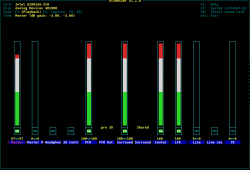 |
Налаштування принтера, CUPS
Принтер буде додано в Системні інструменти → Принтери → + Додати принтер. Більшість принтерів, підключених безпосередньо до комп'ютера або локальної мережі, виявляються і налаштовуються автоматично. Додаткові поради наведено нижче https://wiki.ubuntuusers.de/Drucker/.
Крім того, для високих вимог існує Cups (загальна система друку Unix/ Common Unix Printing System), професійне рішення для друку в системах Linux. CUPS дозволяє використовувати безліч принтерів, управляти функціями друку і ділитися ними в мережі. CUPS має вбудований веб-сервер. Його можна використовувати для налаштування і управління принтерами. У веб-браузері перейдіть за посиланням: http://localhost:631. Тільки користувач labdoo має право це робити. Якщо принтер підключено до комп'ютера локально, його можна використовувати спільно з іншими комп'ютерами в мережі.
Функція довідки F1
При натисканні кнопки F1 або Довідки в меню більшість програм відображають Інструкцію користувача по цій програмі.
Перемикання з користувача User на користувача Student
Студент повинен увійти як гість (guest) або як користувач Student, якщо це можливо, і ніколи як користувач User labdoo (вхід для викладачів, керівників тощо). Навіть в цьому випадку іноді може статися так, що учень випадково видалить меню або іконки. Хоча все це можна відновити, і тільки іноді на місці не вистачає знань про те, як це зробити. Таким чином, на робочому столі користувача labdoo є скрипт restore_user_student.sh (Подвійне натискання запускає скрипт, запустити в терміналі). Але будьте обережні: цей сценарій скидає все (!) до стану при поставці, тобто всі файли тощо, створені з того часу, також видаляються. Тому обов'язково заздалегідь створіть резервну копію даних студента! Але іноді також має сенс повністю скинути дані, наприклад, якщо ви передаєте комп'ютер іншому користувачеві.
Увійдіть як адміністратор labdoo
labdoo: адміністратор (admin, "Super-User")! Це означає, що користувач labdoo має всі права, наприклад, на оновлення, подальше встановлення програмного забезпечення та навчального контенту, тощо. Але він також може випадково та без достатнього досвіду роботи з ІТ та Linux змінити ноутбук таким чином, щоб він більше не запускався та не використовувався. Якщо комп’ютер настільки «зруйнований», а найближчі хаби/помічники Labdoo знаходяться далеко для нової інсталяції чи ремонту, це буде справжньою проблемою. Тому входьте як labdoo тільки в тому випадку, якщо ви обережні і, по можливості, маєте досвід користування комп'ютерами. В іншому випадку краще заходити як студент, який, хоча і не є адміністратором, також може використовувати всі програми і має менше прав на внесення змін до комп'ютера.
Пароль для входу — labdoo під час поставки (до Lubuntu 18.04 LTS включно, приблизно до весни 2020 року) і з Lubuntu 20.04 LTS і далі (приблизно з літа 2020 року) labdooadmin. Однак його слід негайно змінити під час першого запуску комп’ютера школою/проектом, оскільки користувач labdoo має права адміністратора, і лише вчителі/керівники та досвідчені користувачі повинні мати доступ як адміністратори!
Отримуйте задоволення, граючи і навчаючись з друзями!
Labdoo Team.
Школа вдома
У зв’язку з цифровим викладанням під час ситуації з коронавірусом, зростає кількість запитів на ІТ-пожертви у Labdoo від шкіл і проектів для допомоги учнням. Ці ІТ-пожертви надходять разом з навчальним середовищем Labdoo на основі простого у використанні Ubuntu/Linux. Ноутбуки поставляються під ключ і можуть бути введені в експлуатацію без великих навичок роботи з комп'ютером. У нас є попередньо встановлені інструменти, інструкції та навчальний контент, щоб ці комп’ютери можна було якомога краще інтегрувати в шкільне середовище, яке переважно базується на Windows. Більше інформації за посиланням
Mehr auch auf https://www.labdoo.org/de/content/it-spenden-sch%C3%BClerinnen.
Microsoft Teams 365 Clients, Teams для освіти, Microsoft Teams для Linux
Microsoft Teams доступний для різних кінцевих пристроїв. Домашня сторінка Teams (PDF) https://edudownloads.azureedge.net/msdownloads/MicrosoftTeamsforEducatio....

Teams для Linux
Teams для Linux попередньо встановлено в ПЗ для клонування 20.04 LTS (піктограма запуску на робочому столі та на панелі завдань): https://www.microsoft.com/de-de/microsoft-365/microsoft-teams/download-a...
Якщо ви хочете інсталювати Teams на іншому комп’ютері Linux: завантажте відповідну версію для встановлення на https://www.microsoft.com/de-de/microsoft-365/microsoft-teams/download-a... (для Ubuntu .deb), збережіть, двічі клацніть, щоб розпочати встановлення.
Додаткова інформація:
https://www.howtoforge.de/anleitung/wie-man-microsoft-teams-linux-auf-ub...
Jitsi (встановлено попередньо)
Безкоштовні відеоконференції через https://jitsi.org/. Існують різні способи використання Jitsi для комп’ютерів Labdoo:
- для Ubuntu https://wiki.ubuntuusers.de/Archiv/Jitsi/ : empfohlen wird die Installation als jitsi-meet-x86_64.AppImage (64 Bit) von https://github.com/jitsi/jitsi-meet-electron/releases, вже попередньо встановлена в образі DE_120,
- нічого не встановлюючи в браузері https://meet.jit.si/ (рекомендовано),
- як додаток для планшета і мобільного телефону (https://jitsi.org/downloads/, див. відповідний магазин додатків).
Доступ через браузер
Використання Teams / Office 365 відбувається через браузер без встановлення програмного забезпечення. Для цього на комп'ютерах Labdoo встановлені різні браузери, в тому числі Firefox і Netsurf. Недоліком є те, що не всі функції, наприклад відеотелефонія, доступні через браузер. Для цього потрібно встановити Teams-Frontend.
Якщо школа використовує рішення на основі браузера (наприклад, iServe, Zoom або інші), все робиться безпосередньо. Потрібно лише підключитися до шкільного сервера або Zoom-сервера в браузері та, якщо необхідно, увійти під логіном і паролем учня.
Для Zoom також є розширення для Firefox https://addons.mozilla.org/en-US/firefox/addon/zoom-new-scheduler /.
Якщо ваша школа використовує інші інструменти, зв’яжіться з Labdoo. Ми перевіримо для вас, чи доступний цей навчальний інструмент у Linux.
Zoom як програма для комп’ютерів або планшетів Linux (встановлюється попередньо)
Окрім доступу через браузер, Zoom також пропонує програму для планшетів або комп’ютерів (Linux https://zoom.us/download?os=linux, потім виберіть: тип Linux = Ubuntu, архітектура = 64 біта та версія = 14.04+; завантажте, збережіть, потім відкрийте папку «Завантаження», двічі клацніть файл .deb, дотримуйтесь інструкцій і встановіть).
Для планшетів ви можете вибрати масштабування для iOS https://apps.apple.com/us/app/id546505307 або для Android https://play.google.com/store/apps/details ?id=us.zoom.videomeetings.
В чому Labdoo не може допомогти
Всі допоміжні пристрої та послуги, такі як принтери, сканери, онлайн-доступ/договір провайдера, мережа тощо, не надається Labdoo, а мають бути придбані або замовлені користувачем самостійно. Ми також не рекомендуємо отримувати онлайн-доступ за контрактами на мобільні телефони, тому що їх обсяг інтернету швидко виснажується. Якщо концепція навчання в школі вимагає бути онлайн, наприклад, для відеоуроків, тоді швидкий доступ до Інтернету має сенс.
Згадані на цій сторінці назви є зареєстрованими торговими марками відповідного виробника.
Програмне забезпечення для навчання
-
Обсяг послуг, описаних у цьому посібнику, виходить далеко за рамки простого встановлення операційної системи Lubuntu. Встановлюючи підготовлену копію жорсткого диска Labdoo для клонування (для Parted Magic / Clonezilla) або інсталяційні сценарії на http://ftp.labdoo.org/download/install-disk/, ви значно збільшуєте користь для дітей.
- Програмне забезпечення для навчання
- Відеоурок (Короткий огляд)
- Астрономія + Географія
- Графіка і будівництво
- Математика, Інформатика
- Фізика
- Ігри
- Мова
- тренажер друкарської машинки
- Музика
- Офісні програми
- Kiwix, Kolibri, Xowa (до кінця 2020 року) Додатки для автономного навчального контенту
Частини цього документа засновані, зокрема, на текстах і зображеннях www.edubuntu.org і http://wiki.ubuntuusers.de/Edubuntu .
Labdoo.org використовує зручне навчальне програмне забезпечення Edubuntu для дітей для будь-якого віку (дошкільна, початкова, перша і друга ступені загальної середньої освіти) і розширення для адаптованого доступу (наприклад, для користувачів із вадами зору).
Крім Edubuntu, за допомогою Labdoo.org або Labdoo Images for Cloning (для Parted Magic / Clonezilla) встановлюється багато іншого освітнього програмного забезпечення та навчальних офлайн-інструментів (тільки після цього встановлюються всі описані нижче програми).
Інші ігри та навчальні посібники можна завантажити онлайн через програмний центр Ubuntu.
Videotutorial (Überblick)
Download (FTP): http://ftp.labdoo.org/download/Public/videos/de_software.mp4
GCompris - це колекції різних освітніх ігор для дітей дошкільного / молодшого шкільного віку. Пакети сприяють вивченню арифметики, письма, букв, включаючи пошук слів та ігри на запам'ятовування. Мета полягає в тому, щоб виховувати дітей в цікавій ігровій формі. Обидва пакети з більш ніж 100 іграми встановлені на комп'ютерах Labdoo.
Bei Cognition Play - це варіант дитячої гри, але його можна використовувати в клінічних умовах як терапевтичну вправу пацієнтам з обмеженими розумовими можливостями.
Відмінності в основному полягають в характері діяльності, особливо в графічному і акустичному дизайні.
Цільовою аудиторією є користувачі старшого віку, тому було обрано дизайн, який є менш «дитячим» y ніж. Розробка цього варіанту проводиться у співпраці з клінічним терапевтом з Австрії.
 |
 |
 |
 |
 |
 |
а пунктами меню, зокрема, ховається більше 100 ігрових і навчальних програм, які діти можуть відкрити для себе:
| Меню | Опис | |
|---|---|---|
| |
Відкрийте для себе комп'ютер | Познайомтеся з використанням комп'ютера за допомогою різних ігор. |
| |
Перейдіть до Discovery Games | Грайливі кольори, звуки, відкривайте світ ... |
| |
Головоломки | Ігри з логікою, пам'яттю, складання фігур, пазли і головоломки. |
| |
Перейдіть до ігрових полів | Проведення часу зі спілкуванням, малюванням ... |
| |
Математика | Рахування, обчислення. і геометричні ігри |
| |
Перейдіть до дощок для читання | Вивчення букв, вправи на читання, гра у шибеницю ... |
| |
Перейдіть до познавальних завдань | Передача знань про електричні схеми, кругообіг води, роботу шлюза ... |
| |
Стратегічні ігри | Проведення часу за шахами, Connect Four, Oware і Ball Row. |
| Застосування | Опис | Ім'я пакета | Скріншот |
|---|---|---|---|
| Celestia | Celestia - це програма, яка дозволяє вам віртуально переміщатися по космосу і відвідувати інші планети, зірки і галактики | celestia-gnome | 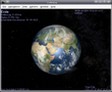 |
| Marble | Marble - це настільний глобус. Програма схожа на популярну програму Google Earth. Вона простий, але досить цікава і потужна. Вона підтримує різні карти, в тому числі OpenStreetMap, і може відображати їх на глобусі або у вигляді карти. | marble |  |
| Stellarium | Stellarium - це безкоштовне програмне забезпечення для планетарію. | stellarium |  |
| Застосування | Опис | Ім'я пакета | Скріншот |
|---|---|---|---|
| Dia | Dia - це редактор діаграм, який надає безліч способів створення привабливих діаграм. Окрім можливості вільного розміщення та масштабування об’єктів, можна інтегрувати графіку. | dia-gnome oder dia | 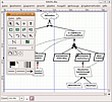 |
| FreeCAD | FreeCAD - це програма 3D-моделювання з можливістю параметризації для будь-якого об’єкта будь-якого розміру. Параметризація дозволяє швидко змінювати модель. | FreeCAD |  |
| Freeplane | Freeplane - це програма для створення асоціативних карт. | freeplane | |
| Gimp | GIMP (GNU Image Manipulation Program) — це комплексна графічна програма на основі пікселів, яка містить функції для редагування зображень і цифрового малювання растрової графіки. | gimp | |
| GnuPaint | GnuPaint - це проста програма для малювання. | gpaint |  |
| Inkscape | Inkscape — це програма векторної графіки, подібна до Adobe Illustrator, FreeHand, Corel Draw або Xara X. Програма пропонує дуже зручний інтерфейс, який залишається інтуїтивно зрозумілим і простим, незважаючи на велику кількість функцій. | inkscape |  |
| LibreCAD | LibreCAD — це дуже потужна безкоштовна програма CAD для двовимірних малюнків. Вона дозволяє створювати різні технічні креслення, такі як плани будівель, споруд або механічних деталей, а також схеми і діаграми. | librecad |  |
| Pencil | За допомогою Pencil можна створювати традиційні мальовані анімації (мультфільми). Програма підтримує як растрову, так і векторну графіку. | pencil | |
| PLM | Вправи з програмування в Java, Python, Scala та ін. | PLM |  |
| TkGate | TkGate - це програма для проектування електричних ланцюгів. Інструкції див ~/Public/manuals-ubuntu/English/TKGate_2_0 | TkGate |  |
| Tux Paint | Tux Paint — це проста програма для малювання для маленьких дітей. За допомогою штампа, кисті і т.п. можуть бути намальовані цілі картини. | tuxpaint |  |
| VYM | VYM (View your Mind) - це простий у використанні додаток для створення асоціативних карт. | vym | 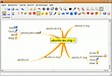 |
| Застосування | Опис | Ім'я пакета | Скріншот |
|---|---|---|---|
| GeoGebra | GeoGebra — це безкоштовне геометричне програмне забезпечення, яке можна використовувати для малювання математичних об’єктів із геометрії, алгебри та аналізу. | geogebra |  |
| Jfractionlab | Підручник для відпрацювання дробів | Jfractionlab | 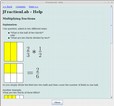 |
| KAlgebra | KAlgebra — це програма для математичних обчислень. Основою є мова Content MathML, за допомогою якої можна описати структуру формули. Можна виконувати арифметичні та логічні операції та відображати дво- та тривимірні графіки. | kalgebra | 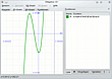 |
| KmPlot | KmPlot — це програма для побудови графіків математичних функцій. | kmplot | 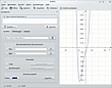 |
| Lybniz | Lybniz — це проста програма для побудови графіків математичних функцій. | lybniz | |
| TurtleArt | Зручний інструмент для навчання дітей програмуванню. | TurtleArt |  |
| Tux | Tux of Math Command, також відомий як TuxMath - це математичний тренажер для практики базової арифметики. Принцип гри заснований на класичній аркаді Missile Command. Разом з Tux ви рятуватимете міста від знищення, вирішуючи математичні завдання. | tuxmath |  |
| XaoS | XaoS - це програма, яка створює фрактальну графіку в реальному часі. | XAbacus |  |
| Застосування | Опис | Ім'я пакета | Скріншот |
|---|---|---|---|
| Step | Step — це комплексна інтерактивна програма для моделювання фізики. | step | 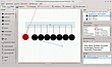 |
| Застосування | Опис | Ім'я пакета | Скріншот |
|---|---|---|---|
| biniax2 | Проста в освоєнні, барвиста логічна гра. | biniax2 |  |
| Bumprace | BumpRace - це проста аркадна гра. Ви повинні дістатися від старту до фінішу, не наїжджаючи ні на один з каменів. | atomix | 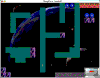 |
| eBoard, Gnuchess, Crafty (Schach) | eboard є лідером у категорії шахового інтерфейсу, а Gnuchess і Crafty є відповідними движками. | eboard |  |
| Frozen-Bubbles | Ігровий принцип Frozen Bubbles віддалено нагадує тетріс. Ви маленький пінгвін, і вам потрібно стріляти різнокольоровими бульбашками в небо з бульбашкової рушниці туди, де злипається більше різнокольорових бульбашок. | frozen-bubbles |  |
| gbrainy | Логічні головоломки, арифметичні завдання та вправи на пам'ять, що підтримують працездатність мозку. Кожна група завдань тренує іншу область мозку. Наприкінці гри відбувається оцінювання та відображаються корисні поради. | gbrainy |  |
| GCompris | GCompris - це колекція ігор, спеціально розроблена для дітей. Вона поєднує в собі безліч ігор на різні тематичні теми для різних вікових груп. Наприклад, GCompris включає в себе ігри на математичну тематику (маленький 1x1), кольори, майстерність, роботу з комп'ютером і т.д. рекомендація за віком 3+. | gcompris |  |
| Kanagram | Kanagram - це гра з літерами, де вам потрібно буде вирішити головоломку. Слово розшифровується шляхом вмілої перестановки заданих букв. | kanagram |  |
| Kartoffelknülch | Kartoffelknülch — це програма, яка пропонує на вибір декілька фонових зображень (картопляні кульки, Єгипет, місяць, Різдво тощо). Їх можна змінити за допомогою доступних зображень. | ktuberling |  |
| Ltris | LTris — це складний варіант тетрісу, який містить 3 типи гри. Класичний режим, режим фігур, у якому ви розміщуєте фігури, і режим для кількох гравців. LTris має легке та швидке налаштування. | ltris |  |
| lbreakout2 | Мета гри полягає в керуванні м'ячем за допомогою весла таким чином, щоб вразити та знищити цеглини. Якщо всі цеглини будуть знищені, один рівень вважається пройденим, і гравець переходить на наступний рівень. | ltris |  |
| minetest | Minetest — це будівельна гра з відкритим світом, натхненна, зокрема, Minecraft. У випадково згенерованому світі ви видобуваєте сировину, щоб використовувати її для створення інструментів і формування навколишнього середовища. | minetest |  |
| Neverball | Принцип гри Neverball дуже простий: щоб відкрити ворота, вам потрібно зібрати всі монети м'ячем. Особливість полягає в тому, що ви керуєте не м'ячем, а землею. | ri-li |  |
| Numpty Physik | Інноваційна гра, в якій вам потрібно піднести червону кулю до зірки. Ви можете розфарбовувати об’єкти, і вони поводяться відповідно до фізичних правил, наприклад, камінь падає, зігнута жердина нахиляється в напрямку свого центру тяжіння тощо. Коли гра починається, немає ні меню, ні тексту, ви повинні почати негайно малювати. Однак, якщо перемістити вказівник миші до правого або лівого краю, на зображенні з’явиться маленьке меню. Сприяє творчості і знанню основних фізичних законів. http://numptyphysics.garage.maemo.org/ | Numpty Physik |  |
| Ri-li | Ri-li — це гра на спритність, у якій вам потрібно переміщати дерев’яний потяг різними залізничними мережами, встановлюючи правильні стрілочні переводи. Мета полягає в тому, щоб зібрати вагони. | ri-li |  |
| Scratch | Scratch — це навчальна візуальна мова програмування для дітей, підлітків і початківців, яка має середовище розробки та тісну платформу онлайн-спільноти. Інструкції: https://www.youtube.com/channel/UCRfkQG3I0ohFTldN7MOz4Qw | sratch |  |
| Supertux | uperTux - це гра, що нагадує Super Mario. Пробігайте кожен рівень разом із Туксом і перемагайте злих ворогів, стрибаючи на них, збираючи бонуси та використовуючи нові здібності... | supertux |  |
| Supertux Kart | SuperTuxKart - це безкоштовні тривимірні перегони по карті, в яких більше розваг, ніж реалізму. Мета гри - першим перетнути фінішну лінію. Всього доступно 12 іподромів, гонки на час, індивідуальні перегони та гонки Гран-прі, а також режим для кількох гравців за допомогою розділеного екрану. Також є багато додаткових картингів і трас в якості доповнення https://supertuxkart.net/Main_Page | supertux kart | 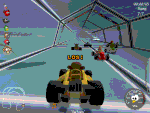 |
| Застосування | Опис | Ім'я пакета | Скріншот |
|---|---|---|---|
| Parley | Parley – тренажер словникового запасу. Тренажер словникового запасу дуже об'ємний і пропонує різноманітні параметри для створення списків слів і навчання | parley | 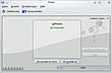 |
| Anki | Анкі - це альтернатива Parley. Підготовлені словникові та навчальні колоди можна завантажити за посиланням https://ankiweb.net/shared/decks/ | anki |  |
| Застосування | Опис | Ім'я пакета | Скріншот |
|---|---|---|---|
| Tux Typing | Tux Typing допомагає дітям навчитися друкувати та писати в ігровій формі. Рекомендація за віком 5+. | tuxtype |  |
Дивіться також тренер з письма.
| Застосування | Опис | Ім'я пакета | Скріншот |
|---|---|---|---|
| Gtick, KMetronome | Gtick і Kmetronome - це програми для вимірювання такту (програмний метроном) | Gtick, KMetronome |  |
| Tux Guitar | Програма для створення, перегляду та редагування табулатур і нот для різних інструментів, особливо для гітари. | Tux Guitar |  |
| Solfege | Навчальне програмне забезпечення для покращення сприйняття на слух та вивчення інтервалів, акордів і ритму (посібники в Public/manuals-ubuntu) | Solfege |  |
| Piano Booster | За допомогою Piano Booster ви можете навчитися грати на піаніно по-новому. | Piano Booster |  |
| VMPK | Віртуальна клавіатура MIDI для піаніно | VMPK | 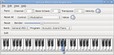 |
| Застосування | Опис | Ім'я пакета | Скріншот |
|---|---|---|---|
| Microsoft Teams for Linux | Microsoft Teams for Linux — це клієнт для чату, зустрічей, відео/домашнього навчання. Сервіс інтегрований в офісний пакет Office 365 з Microsoft Office і Skype. Teams є частиною Labdoo-Image for Cloning (...._DE_120), яку було включено у 2020 році в зв'язку з пандемією коронавірусу для дистанційного навчання вдома, оскільки багато шкіл використовують Teams для проведення уроків. Детальніше див. на https://de.wikipedia.org/wiki/Microsoft_Teams und https://www.labdoo.org/de/content/schule-zuhause | Microsoft Teams for Linux |  |
| Skype | Microsoft Skype попередньо встановлений на комп'ютері Labdoo з моменту випуску 20.04 LTS. Сервіс пропонує відеодзвінки, відеоконференції, IP-телефонію, обмін миттєвими повідомленнями, передачу файлів і спільний доступ до екрана. | Skype |  |
| LibreOffice Suite | LibreOffice - це офісний пакет (колекція програм) для обробки текстів (Writer), електронних таблиць (Calc), презентації (Impress), малювання (Draw), бази даних (Base) і редактора формул (Math), докладніше див. за посиланням https://de.libreoffice.org / і в довідникуhttps://wiki.documentfoundation.org/Video_Tutorials/de | LibreOffice Suite |  |
| LibreOffice Writer | Writer має всі функції, які можна очікувати від сучасного повнофункціонального текстового процесора та видавничої програми. Він досить простий, щоб швидко робити нотатки, але достатньо потужний, щоб створювати цілі книги зі змістом, діаграмами, покажчиками тощо. | writer |  |
| LibreOffice Calc | alc - це програма для створення електронних таблиць, про яку ви завжди мріяли. Для новачків вона інтуїтивно зрозуміла і проста в освоєнні. Професійні обробники даних цінують широкий спектр численних функцій. Програма-помічник проведе вас через широкий спектр розширених функцій за допомогою діалогових вікон. Або ви можете завантажити шаблони документів з архіву LibreOffice для отримання вже готових рішень. | calc |  |
| LibreOffice Impress | Impress — справді виняткова програма для створення ефективних мультимедійних презентацій. Створення та редагування презентацій є дуже гнучким завдяки різним режимам перегляду: Звичайний (для загального редагування), Структура (для керування та структурування вмісту), Примітки (для перегляду та редагування приміток кожного слайда), Роздаткові матеріали (для матеріалів для друку) і Сортувальник слайдів (для перегляду мініатюр ваших слайдів, де ви можете швидко знайти та відсортувати слайди, які шукаєте). | impress |  |
| LibreOffice Draw | За допомогою Draw ви можете створити будь-що, від швидкого ескізу до складного плану, і навіть є можливість спілкуватися за допомогою графіків і діаграм. Аж до максимального розміру 300 см на 300 см, Draw чудово підходить для створення технічних креслень, плакатів тощо. За допомогою Draw ви можете керувати графічними об’єктами, групувати їх, вирізати, використовувати 3D-об’єкти та багато іншого. | draw |  |
| LibreOffice Base | Base — це повнофункціональний інтерфейс користувача бази даних, призначений для задоволення потреб широкого кола користувачів. Але Base також задовольняє потреби професіоналів і бізнесу, пропонуючи вбудовану підтримку деяких популярних багатокористувацьких систем баз даних: MySQL/MariaDB, Adabas D, MS Access і PostgreSQL. Крім того, підтримка стандартних драйверів JDBC і ODBC дозволяє підключатися майже до будь-якої іншої існуючої бази даних. | base |  |
| LibreOffice Math | Math — це редактор рівнянь пакета LibreOffice, який можна викликати з ваших текстових документів, електронних таблиць, презентацій і малюнків, щоб вставити ідеально відформатовані математичні або наукові рівняння. Він може створювати формули з широким набором елементів, від дробів, доданків із показниками ступеня та нижніми індексами, інтегралів, математичних функцій і нерівностей до систем рівнянь або матриць. | math | 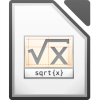 |
| Firefox | нтернет-браузер Firefox, також для перегляду локального навчального вмісту в автономному режимі. Firefox попередньо встановлено як браузер за замовчуванням. Але це можна змінити за допомогою Меню > Центр керування > Бажані програми. | firefox |  |
| Netsurf | Легкий, швидкий інтернет-браузер netsurf | netsurf |  |
| pdf Split and Merge | PDF Split and Merge (PDFsam) може об’єднати кілька PDF-файлів в один PDF-файл і розділити (розбити) PDF-файл на кілька окремих. | pdfsam | 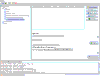 |
| pdf shuffler | PDF Shuffler - це програма для керування PDF-файлами. За допомогою графічного інтерфейсу PDF-документи можна дуже легко об’єднувати та розділяти, а їх сторінки можна обертати, вирізати чи змінювати їх порядок. | pdfshuffler | 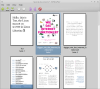 |
| Thunderbird | Mozilla Thunderbird — це безкоштовна програма електронної пошти і водночас менеджер персональної інформації (з підтримкою CalDAV), програма для читання каналів, новин і клієнт чату (XMPP і IRC). Поряд з Microsoft Outlook, це одна з найбільш широко використовуваних програм для електронної пошти. https://de.wikipedia.org/wiki/Mozilla_Thunderbird | Thunderbird | 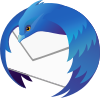 |
Комп'ютери Labdoo поставляються з попередньо встановленими програмами, такими як Kiwix. Це дозволяє вам отримувати доступ до автономних довідників та навчального контенту без підключення до Інтернету. Залежно від мови, доступності та розміру жорсткого диска, Labdoo попередньо встановлює певний навчальний контент. Однак цей інструмент можна також використовувати для завантаження додаткових OER – відкритих освітніх ресурсів, безліцензійного навчального вмісту різними мовами.
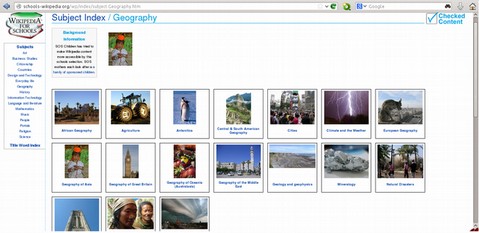
Наступні (навчальні) програми вже попередньо встановлені на "клонованих" комп'ютерах Labdoo, переважно мовою цільової країни - іноді більше, іноді менше, залежно від розміру копії чи жорсткого диска.
- локально на комп'ютері Labdoo в папці /home/labdoo/Public
- на головній сторінці відповідного автономного інструменту
- на нашому FTP-сервері в папці http://ftp.labdoo.org/download/install-disk/wiki-archive/
Діліться навчальним контентом Kiwix на планшетах або мобільних телефонах у мережі всього в 3 кроки
| 1. Запуск локального сервера Kiwix | 2. Запуск локального сервера Kiwix | 3. IP-адреса для підключення планшетів або мобільних телефонів |
|---|---|---|
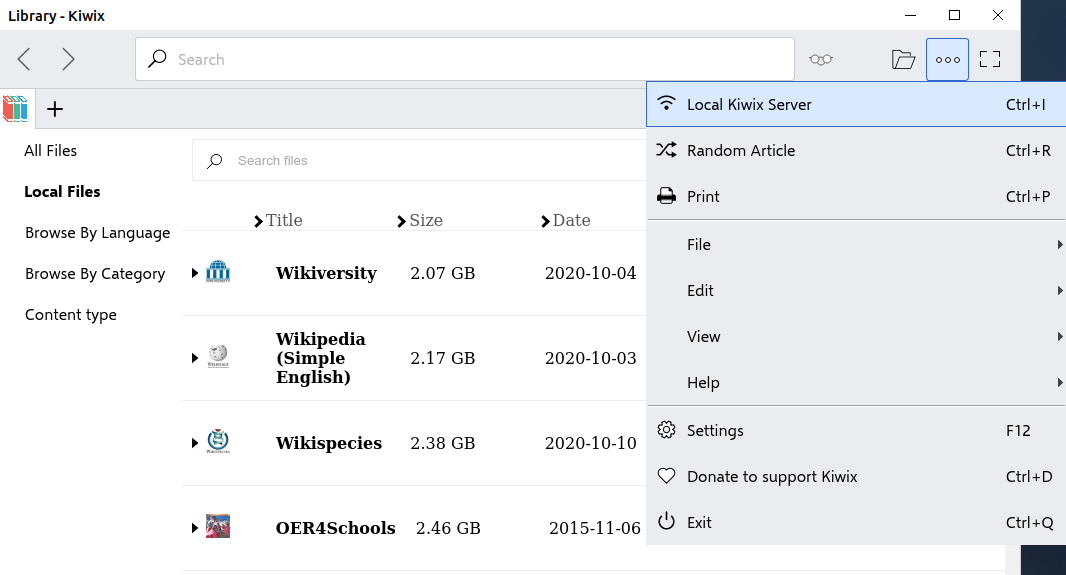 |
 |
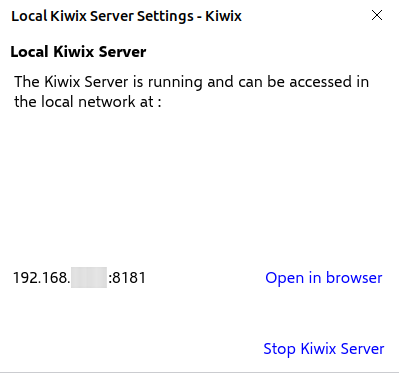 |
| Застосування | Опис | Ім'я пакета | Скріншот |
|---|---|---|---|
| Kiwix (з кінця 2020 року) | З кінця 2020 року Labdoo надає клоновані ІТ-пожертви за допомогою інструменту Kiwix https://www.labdoo.org/de/content/overview-educational-content . В папці / home/labdoo/Public/Kiwix / Вікі ви знайдете попередньо встановлений навчальний контент (zim і мета-файли). Додатковий навчальний контент може бути завантажений з Інтернету. Примітка: всі користувачі зберігають їх у вищезгаданій папці, але інший користувач повинен відкрити ці нові папки один раз, інакше він їх не побачить. Для цього клацніть на символ папки вгорі праворуч і перейдіть до вищезгаданої папки. Особливість Kiwix - якщо ви натиснете 3 точки в правому верхньому куті, ви можете запустити сервер Kiwix. З'явиться IP-адреса, до якої можуть підключатися інші комп'ютери, мобільні телефони або планшети. Таким чином, ви можете читати навчальний контент на інших кінцевих пристроях і навчатися з його допомогою. |
kiwix | |
| Розширення kiwix для Firefox (з кінця 2020 року) | Для відображення архівів zim для Kiwix в Firefox встановлено розширення Kiwix. Це дозволяє отримати доступ до архівів zim з навчальним контентом в папці /home/labdoo/Public/kiwix/wikis. Однак ці розширення для веб-переглядача не пропонують усіх функцій програми Kiwix, плагін для браузера все ще залишається «бета-версією». | kiwix Plug-in Firefox | |
| Xowa (до кінця 2020 року) | До кінця 2020 року Labdoo використовувала Xowa як інструмент для перегляду автономних довідників http://xowa.org / , з початку 2021 року використовується Kiwix. В копії жорсткого диска Images for Cloning Xowa був замінений на Kiwix. Тим не менш, ті, хто хоче продовжувати використовувати Xowa, можуть вручну встановити, налаштувати Xowa і самостійно завантажити довідники з сервера Xowa. Labdoo також видалив архіви Xowa на нашому FTP-сервері з кінця 2020 року, і замість цього зберігає найпоширеніші архіви zim для Kiwix. |
xowa |  |
| Kolibri | ншим інструментом для офлайн-контенту є Kolibri, заснований на базі даних mySQL. Він встановлений, але не налаштований. Підходить тільки для досвідчених користувачів. Завантажити контент: https://catalog.learningequality.org/#/public |
kolibri |  |
| Застосування | Опис | Ім'я пакета | Скріншот |
|---|---|---|---|
| alsamixer | Програма alsamixer - це інструмент для доступу до всіх параметрів налаштування, доступних для звукової карти. Часто ті канали, до яких неможливо отримати прямий доступ за допомогою мікшерів на інтерфейсі X, дезактивовані або вимкнені. Alsamixer дозволяє швидко знайти і активувати проблемний контроллер. Відкрийте термінал (одночасно натисніть Ctrl/Ctrl + Alt + t), введіть alsamixer і натисніть (Enter). Використовуйте клавіші зі стрілками ↑ → для управління окремими динаміками, мікрофонами і т.д., використовуйте клавіші зі стрілками ↑ ↓ для збільшення / зменшення гучності. | alsamixer |  |
| calibre | Calibre — це незалежна від платформи програма для керування та конвертування електронних книг. | calibre |  |
| Laby | Laby — це програма для вивчення програмування на OCaml, Python, Lua, Ruby, Prolog, C або Java. Мураху потрібно безпечно переміщати лабіринтом, не потрапляючи в павутину чи інші пастки. | laby | 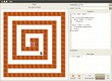 |
| Nanny | Батьківський контроль Nanny використовується для моніторингу та контролю того, що дітям дозволено робити на ПК. | nanny | 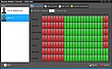 |
| Kino | Kino — це простий відеоредактор для Linux, який також пропонує можливість записувати відео з відеокамери безпосередньо в програмі («режим запису»). | kino |  |
| Mirage | Mirage — це маленька і дуже швидка програма перегляду зображень, яка також підходить для показу зображень. | mirage | 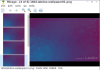 |
| ScolaSync | Графічний інструмент для копіювання даних на USB-накопичувачі або з USB-накопичувачів | ScolaSync | 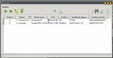 |
| Scribus | Scribus — це настільна видавнича програма. Вона використовується для професійного створення макетів і її можна порівняти з Adobe PageMaker, QuarkXPress або Adobe InDesign. | scribus | 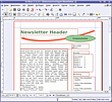 |
| ARandR | ARandR — це інструмент для налаштування параметрів монітора, наприклад, для другого монітора або проектора. | ARandR | 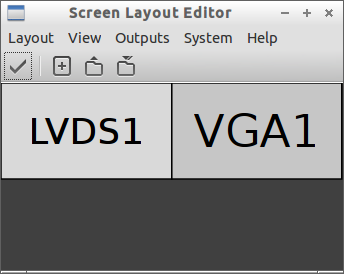 |
| VLC | VLC - це повноцінний медіаплеєр, який підтримує майже всі медіафайли, аудіо компакт-диски, DVD-диски тощо. | vlc |  |
| Audacity | Audacity — це безкоштовний і простий у використанні графічний редактор/ програма запису аудіо. https://de.wikipedia.org/wiki/Audacity | Audacity |  |
| KRDC | KRDC — це клієнт VNC/програма для спільного використання робочого столу, сумісна з RDC Remote Desktop для Windows. VNC дозволяє дистанційно керувати комп'ютером. Вміст екрана іншого комп’ютера відображається на локальному комп’ютері. Вхідні дані за допомогою миші та клавіатури повертаються з локального комп’ютера (запускається клієнт, який також називається Viewer) на віддалений комп’ютер (сервер VNC працює там на хості). | KRDC |  |
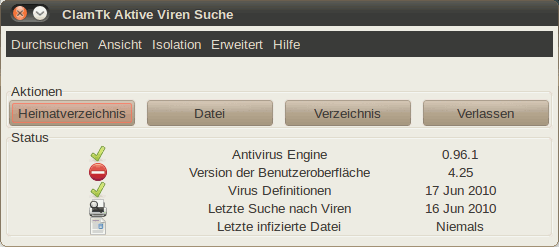
|
Насправді в Ubuntu Linux не потрібен антивірусний сканер, оскільки існуючих концепцій безпеки достатньо, і в даний час віруси не поширюються на інтерфейс Linux. Але з метою безпеки ви можете встановити безкоштовний антивірусний сканер, наприклад ClamAV, детальніше див. за посиланнями http://wiki.ubuntuusers.de/Virenscanner і http://wiki.ubuntuusers.de/ClamAV .
Щоб викликати антивірусний сканер, запустіть програму ClamTK. Студенти можуть використовувати його для сканування своїх USB-накопичувачів у Edoovillages та видалення вірусів.
Також необхідно встановити додаткові модулі та сигнатури вірусів, тому це було включено до сценарію встановлення програмного забезпечення http://ftp.labdoo.org/download/install-disk/installskripts/installscript... та до копії жорсткого диска Images for Cloning.
Усі бренди та назви продуктів є власністю відповідних виробників.
Список посилань, курси німецької мови та клонування (Images for Cloning) спеціально для мігрантів
- Спеціальна копія жорсткого диску (Images for Cloning) для проектів допомоги біженцям
- Попередньо встановлені мови користувача та офлайнові словники найпоширенішими мовами біженців:
- Інший офлайн-контент зберігається на комп’ютерах, до якого також можна отримати доступ без доступу до Інтернету, наприклад, через домашню сторінку, тощо.
- http://www.DeutschAlsFremdsprache.ch
- http://www.willkommensabc.de/
- https://deutsch.lingolia.com/de/daf/unterrichtsmaterial
- http://www.refugeeguide.de/
- Курси німецької мови
- Вікісловники, довідники
Спеціально для проектів біженців ми надаємо для завантаження Image for Cloning (мінімальний розмір жорсткого диска >= 120 ГБ). Встановлено багато контенту, мов і довідників, тому комп'ютери можна оптимально використовувати для курсів німецької мови та інтеграції навіть без підключення до Інтернету.
на основі Ubuntu xx.04 LTS
DE-Image для 64-бітних процесорів
Всі доступні копії жорсткого диска та read-me.txt англійською та німецькою мовами див тут.
Відеоурок (Короткий огляд)
Download (FTP): http://ftp.labdoo.org/download/Public/videos/de_refugees_DE.mp4
| Німецька (de, за замовчуванням) | Албанська (sq) | Арабська (ar) | Боснійська (bs) | Болгарська (bg) | Англійська (en) | Фарсі, перська (fa) |
| Французька (fr) | Курдська (ku) | Македонська (mk) | Пушту (ps) | Сербська (sr) | Іспанська (es) | Румунська (ro) |
| Російська (ru) | Тигринья (ti) | Турецька (tr) | українська (ua) | Урду (ur) | Інші мови встановлюються за запитом |
Німецька, арабська та російська клавіатури попередньо встановлені на цій копії для мігрантів (цю та інші можна роздрукувати як pdf/odt на http://ftp.labdoo.org/download/documents/material/keyboard%20layouts/ або через https ://www.keyboardsticker.eu/ для замовлення платних наклейок).
Для мігрантів існує безліч онлайн-пропозицій щодо курсів німецької мови. Для цього слід звернутися до Інтернету та пошукових систем, оскільки вибір дуже широкий і різноманітний.
Labdoo.org використовує офлайновий інструмент Offline-Wiki-Tool Kiwix. Це означає, що вікісловник доступний офлайн (тобто без підключення до Інтернету) з понад 441 000 німецькомовними статтями понад 230 мовами. Крім німецького Вікісловника, є ще майже 100 словників на державній мові, доступних безкоштовно. Labdoo має попередньо встановлені мови, які містяться у списку вище.
У вас все ще є зауваження? Надішліть електронний лист зі своїми ідеями чи запитаннями на адресу contact-D@Labdoo.org.
Програми для користувачів з обмеженими можливостями (доступні)
Рекомендовані програми для користувачів з обмеженими можливостями
Інструменти для незрячих користувачів попередньо встановлені на ноутбуках Labdoo та частково на USB-накопичувачі Adriane
Нижченаведені інструменти повинні використовуватися сліпими або користувачами з вадами зору як альтернатива програмам із графічним інтерфейсом. Наведені нижче інструменти зазвичай мають текстовий інтерфейс, ними легше керувати, і тому вони краще підходять для користувачів з вадами зору, а також для сліпих.

Якщо користувач все ще має певний зір, для кращого відображення на моніторі також можна налаштувати розмір шрифту/великі шрифти та параметри контрастності/високої контрастності.
| Застосування | Опис | Ім'я пакета | Скріншот |
|---|---|---|---|
| Orca | У програмі зчитування з екрана одночасно натисніть клавіші Alt + Super/Windows + o, щоб увімкнути або вимкнути Orca. Щоб налаштувати, відкрийте термінал (користувач labdoo) або натисніть кнопку «Пуск (Start)» -> «Виконати (Run)», потім введіть orca -s і Enter. | Orca |  |
| pico2wave | Інструмент зчитування файлів, більше інформації за посиланням https://wiki.ubuntuusers.de/Sprachausgabe/; щоб увімкнути або вимкнути pico2wave, одночасно натисніть клавіші Alt + Super/Windows + p. Виділіть текст, потім натисніть вищезгадану комбінацію клавіш, і текст буде прочитаний вголос. Виділений текст не повинен бути занадто довгим, інакше він перерветься з повідомленням про помилку. | pico2wave | |
| Elinks | Текстовий веб-браузер у терміналі (посилання на робочому столі) | Elinks |  |
| bluefish | TТекстовий редактор HTML | bluefish | 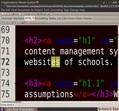 |
| gespeaker mbrola | Альтернативний конвертер Текст → Мова | gespeaker |  |
| Espeak | Інструмент для генерації електронної мови | Espeak | |
| alpine | Інструмент електронної пошти, орієнтований на текст (Запуск в терміналі → Назва програми → Введення (Enter) | alpine |  |
| irssi | Текстовий клієнт IRC (Чат, запуск в терміналі → Назва програми → Введення (Enter) | irssi |  |
| lynx | Текстовий веб-браузер у терміналі (Запуск в терміналі → Назва програми → Введення (Enter) | lynx-cur | 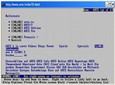 |
| Midnight Commander (mc) | Текстовий файловий менеджер (Запуск в терміналі → Назва програми → Введення (Enter) | MC |  |
| easystroke | Інтерфейс користувача, керований мишею/ жестами | easystroke |  |
| dasher | Введення тексту за допомогою миші, килимка для миші, трекера для очей або сенсорної панелі | dasher |  |
| cellwriter | Конвертер Рукописний текст → Текст | cellwriter |  |
| sitplus | гротерапевтична діяльність / лудикотерапевтична діяльність | sitplus | |
| kmag | Екранна лупа | kmag |  |

Щоб надати доступ до комп'ютера сліпим або користувачам з вадами зору, команда Labdoo використовує безкоштовно доступне програмне забезпечення та розширення, наприклад,
- пристрої читання з екрану, такі як Orca (інструменти, які читають вміст екрану вголос),
- спеціальні програми, такі як eLinks (текстовий веб-браузер) та ін.,
- при необхідності зовнішні пристрої Брайля (не є частиною проекту Labdoo, їх можна отримати від партнера проекту),
Зобов'язання та правила для одержувачів ІТ-пожертв

Наведені нижче правила застосовуються до шкіл і проектів у Німеччині та за кордоном. Родинам, учням чи студентам не потрібно надавати Labdoo регулярні звіти про стан.
Для сімей у Німеччині діють аналогічні правила, наприклад, особисті ІТ-пожертви повинні бути повернуті одержувачами, коли одержувач закінчить школи або припинить навчання, якщо виїжджає з Німеччини або не потребує більше комп’ютера.
Ми раді, що можемо зробити внесок у ваш проект за допомогою ІТ-пожертв і, таким чином, дозволити дітям і молоді брати участь у цифровій освіті. Ви отримаєте ІТ-пожертву «як є» без будь-яких гарантій чи інших претензій.
Однак ви берете на себе наведені нижче зобов’язання, з якими ви погоджуєтеся після отримання ІТ-пожертви на основі загальних принципів Labdoo:
(1) IТ-пожертви від Labdoo призначені для надання школам і проектам доступу до безкоштовної освіти. Отримані ІТ-пожертви мають використовуватись лише для цілей навчання дітей та молоді, описаних у заявці. Якщо виникне необхідність у використанні, відмінному від запланованого, потрібно заздалегідь отримати схвалення Labdoo.org, надіславши електронний лист на адресу contact-D@Labdoo.org.
(1.1) Пожертвувані пристрої можна виносити зі шкільних приміщень або проекту лише з дозволу Labdoo (наприклад, вчителям не дозволяється виносити ноутбуки за межі школи). Якщо Labdoo виявить, що зі шкільних приміщень зникли пожертвувані пристрої, школа/проект будуть виключені з Labdoo, і ви більше НЕ отримуватимете жодних ІТ-пожертв.
(1.2) ІТ-пожертви отримують школи, дитячі будинки, приватні чи державні ініціативи, дитячі чи молодіжні проекти, але не фізичні особи (виняток: Labdoo.org у Німеччині). Навчальні комп’ютери можуть бути позичені окремим особам у рамках проекту на час навчання, але потім повертаються заявнику. За запитом Labdoo надає типову угоду.
(2) Якщо подарований комп’ютер більше не працює належним чином, повідомте нам про це, вказавши ідентифікаційний номер (Labdoo-ID) пристрою за електронною адресу contact-D@Labdoo.org (посилання на електронну пошту). Також опишіть проблему, яка виникла. Повідомлення є обов'язковим в таких випадках:
(2.1) У разі невиправного дефекту, щоб забезпечити безкоштовну заміну та утилізацію ІТ-пожертви.
(2.2) у разі будь-якого іншого дефекту або іншої зміни статусу чи іншого використання.
(3) Лише для шкіл/проектів: будь ласка, кожні 12 місяців надсилайте електронного листа зі списком і статусом усіх ІТ-пожертв, які ви отримували, на адресу contact-D@Labdoo.org (посилання на електронну пошту).
(4) Ви отримуватимете ІТ-пожертви від Labdoo виключно з метою навчання дітей та молоді. Після отримання ви зобов’язуєтеся не використовувати ІТ-пожертви в комерційних цілях і не стягувати плату за їх використання.
Приймаючи наші ІТ-пожертви, ви погоджуєтеся дотримуватися наведених вище правил. Дякуємо за вашу відданість справі зробити цей світ кращим.
Команда Labdoo